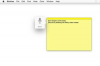Lõpetage slaidiseanss rakenduses Photo Story 3, lisades järjekorras kõik pildid, mida soovite slaidiesitlusse kaasata. Ärge lisage slaidiesitlusele oma projekti heliriba, mis muudab video projekti lisamise keerulisemaks. Kui soovite lisada heliriba, mis esitab slaidiseansi ja video, saate selle hiljem Movie Makeris lisada.
Eksportige Photo Story 3 projekt WMV-filmifailina. WMV-vormingus eksportimiseks klõpsake Photo Story liideses nuppu "Järgmine", kuni jõuate viimasele ekraanile. Jätke valik "Salvesta lugu arvutis taasesitamiseks" valitud, klõpsake nuppu "Sirvi" ja valige kaust kõvakettal, kuhu soovite faili salvestada, ja klõpsake nuppu "Salvesta projekt". Projekt Photo Story 3 ekspordib kui WMV.
Käivitage oma arvutis Windows Movie Maker ja importige nii Photo Story 3 projekt kui ka video, mille soovite projekti lisada, Movie Makerisse. Movie makeris importimiseks klõpsake nuppu "Impordi meedium", minge kausta, mis sisaldab esmalt projekti Photo Story ja seejärel filmifaili. Topeltklõpsake kõiki neid faile, et lisada need Movie Makeri meediumipaanile.
Lohistage Photo Story 3 projekt ja video, mille soovite ajaskaalale lisada. Klippide ajajoonele lohistamise viis sõltub sellest, kuhu soovite video Photo Story projekti sisestada (vt "Nõuanded").
Lisage heliriba Windows Movie Makeri projektile. Importige helifail, minnes uuesti "Insert Media", leides kõvakettalt faili ja topeltklõpsates selle Movie Makeri laadimiseks ning seejärel lohistades klipp "Audio" rajale.
Avaldage projekt uuesti. Avage menüü "Fail" ja "Avalda film". Sisestage ilmuvas aknas filmi nimi, valige kaust, kuhu soovite filmi salvestada, ja klõpsake "Avalda".
Kui soovite lisada video Photo Story 3 projekti algusesse või lõppu, lohistage video lihtsalt ajaskaalale ja seejärel lohistage foto Story 3 projekt ajaskaalale kohe pärast seda või lohista Photo Story 3 projekt ajaskaalale ja lohistage video ajaskaalale kohe pärast seda. Videolõigu paigutamiseks Photo Story 3 projekti keskele lohistage Photo Story projekt ajajoonele, kasutage markerit ajaskaala, et minna projektis kohta, kuhu soovite video sisestada, ja klõpsake jagamise nuppu, et jagada Photo Story projekt aadressil see punkt. Seejärel lohistage video, mille soovite lisada ajaskaalale, hõljutage kursorit Photo Story projektiklipi teise osa kohal ja kukutage videofail. Video jääb Photo Story 3 projekti kahe poole vahele.